
欢迎来到今天的AE文字动效小课堂,今天我们要来做故障置换文字,那我们这就开始吧。
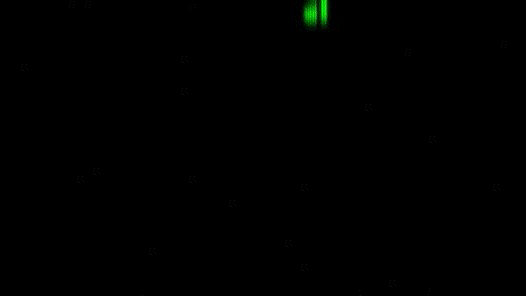
1.新建一个合成命名为文字层,尺寸为1920×1080 25帧,输入我们想要的文字并居中对齐,然后将锚点也居中;
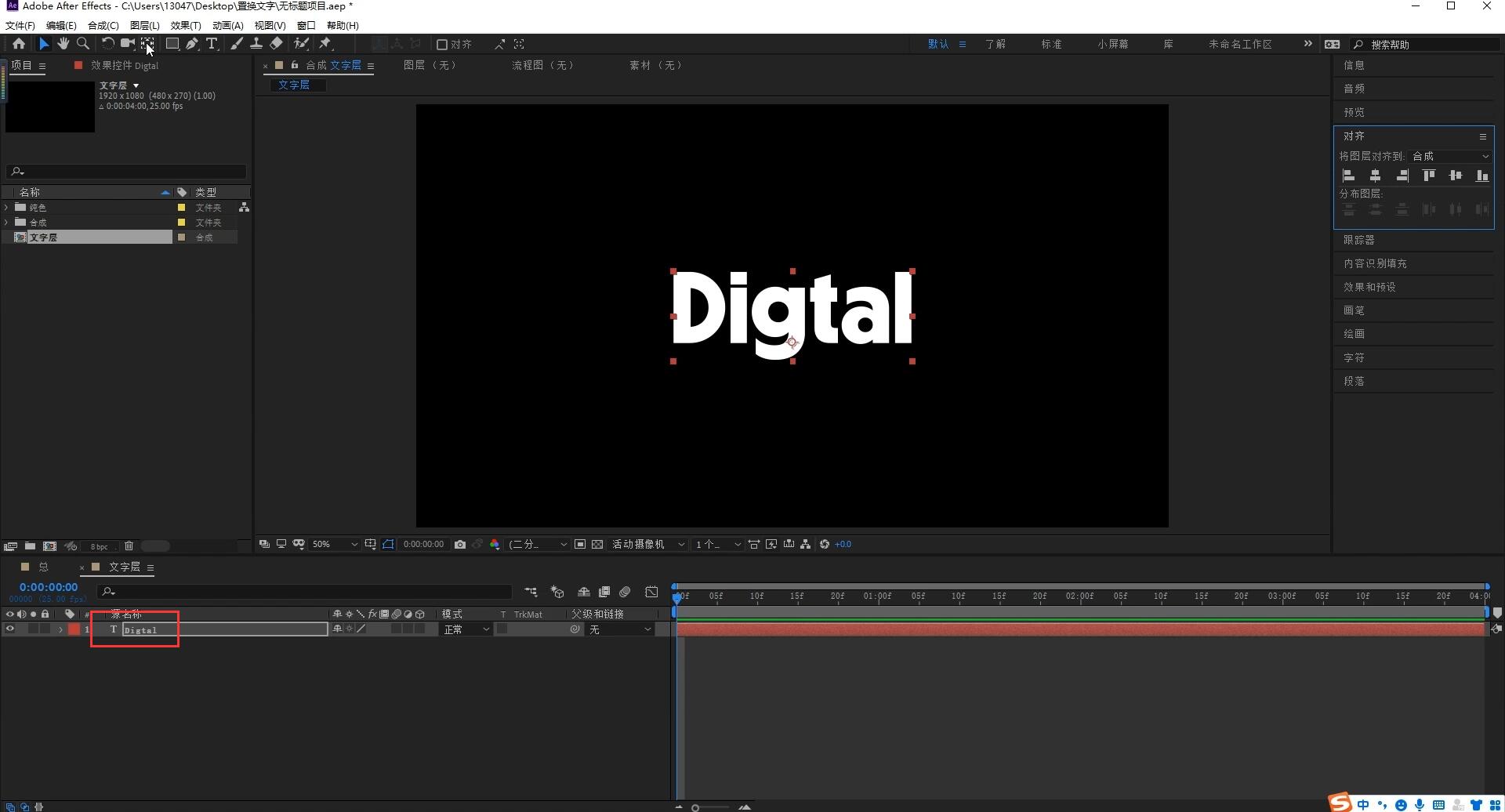
2.按P键调出位置属性,先让文字从天而降,停留之后再继续降落。F9缓动缓出一下,然后调出前面先快后慢,后面先慢后快的曲线。

3.新建一个合成命名为线条置换层,建立一个纯色层,然后添加【分形杂色】效果,【分形类型】选择【最大值】,【杂色类型】选择【块】,点开【变化】,然后把【统一缩小】取消掉,调整【缩放宽度】和【缩放高度】做出细细长长的置换图,调整【偏移】把白色区域全部移出画面。

4.新建一个总合成,把文字层和线条置换层拖进去,先把线条置换层隐藏,然后给文字层添加时间置换,源选择线条置换层。看下现在已经有点简单的置换效果了,调整一下最大移位时间。看下效果如果发现文字开头没有在画面外可以先把文字向后移两帧,然后继续调整最大移位时间。

5.添加【四色渐变】效果,然后添加【CC Ball Action】效果,这是个可以做粒子的内置插件,我们在这里只是为了做出复古感,参数调小。继续添加【残影】,把【残影时间】调小,【残影数量】会决定拖尾的强度,调到15,继续调整起始轻度和衰减。添加【VE Game Screen】效果,这里有3个类型,这里我们选择【ZX Spectrum】,【像素大小】设置为3就可以。继续添加【发光】,根据效果适当进行调整。最后添加【快速方框模糊】,【模糊方向】选择我们的效果的运动方向【垂直】,【模糊半径】调到16。
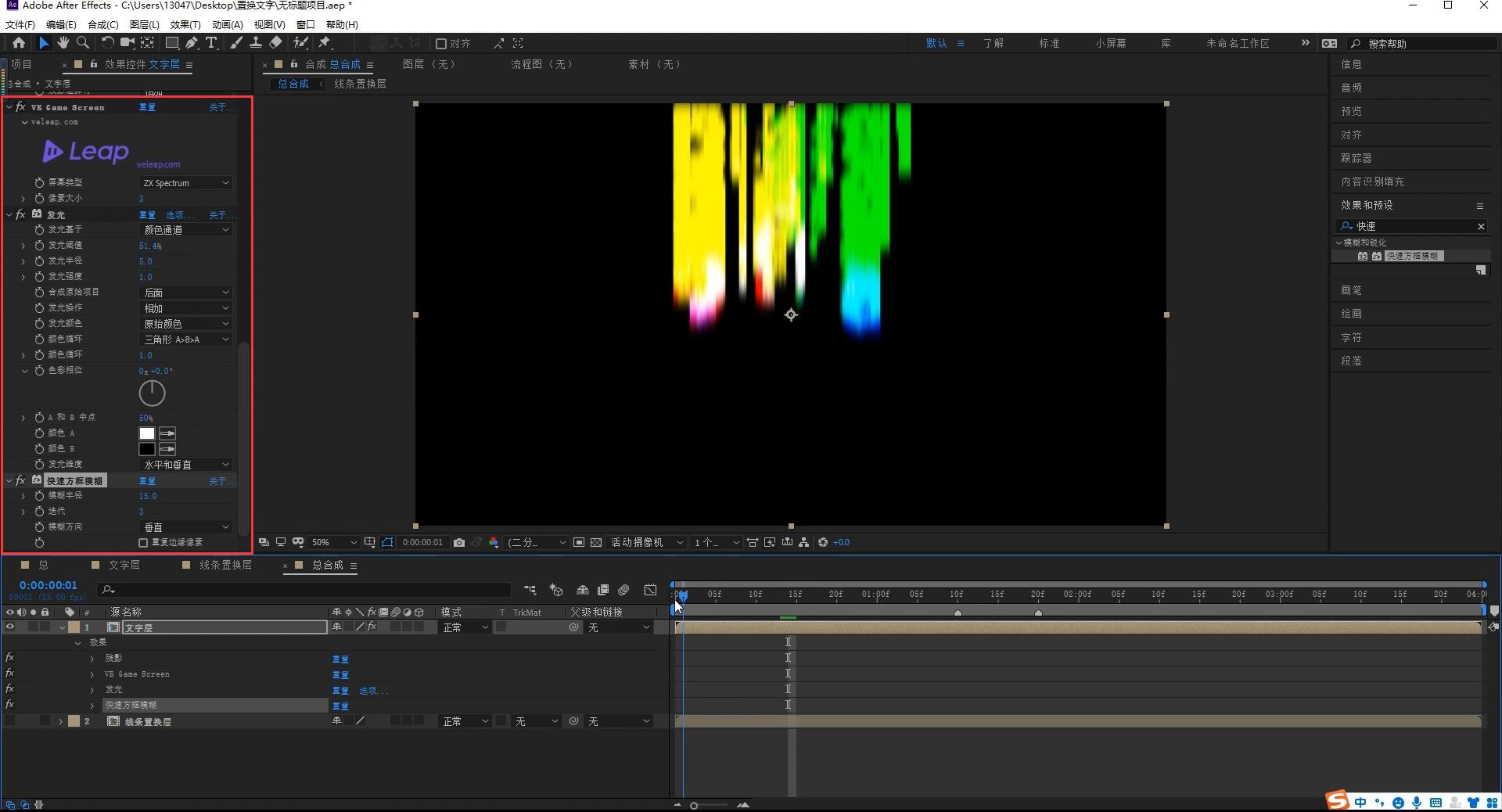
6.把文字层复制一层,然后把除了【发光】和【时间置换】之外的效果都隐藏,【叠加模式】选择【颜色减淡】。预览看下现在效果基本做出来。再来做下细节,把复制出来的这层向后移两帧。最后建立一个调整图层,添加【杂色】,数值不用太大,4就ok。

以上就是AE制作故障置换文字的全部内容了,更多AE教程、AE插件欢迎关注VELeap社区。
相关阅读:
macos
Windows
m系列

